Πως να προσαρμόσετε της ρυθμίσεις τηλεχειριστηρίου στο S-Pen?
Αλλάξτε και προσαρμόστε την εφαρμογή, τις λειτουργίες ή τις ενέργειες του κουμπιού του S-Pen για να τα προσαρμόσετε στις προτιμήσεις και τις ανάγκες σας.
Σημείωση: Αυτή η λειτουργία είναι διαθέσιμη στο Galaxy Note9 και Galaxy Note10/Note10+. Η διαθεσιμότητα και ο σχεδιασμός ενδέχεται να διαφέρουν ανάλογα με τον τύπο του μοντέλου και το εγκατεστημένο λειτουργικό σύστημα. Για τις παρακάτω οδηγίες έχει χρησιμοποιηθεί ως παράδειγμα ένα Galaxy Note9 με OS Android Pie.
Ανοίξτε τις Ρυθμίσεις.

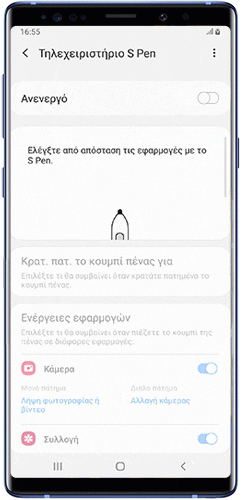
Μπορείτε επίσης να το ενεργοποιήσετε μέσω του πίνακα ειδοποιήσεων:



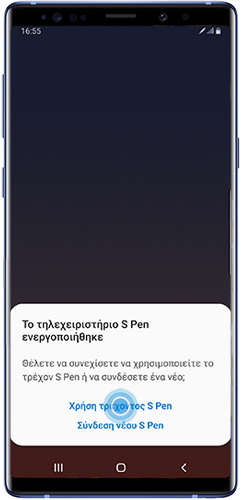
Σημείωση: Βεβαιωθείτε ότι το S-Pen έχει αρκετή μπαταρία ώστε η σύνδεση μέσω Bluetooth να δουλέψει σωστά.
Μπορείτε να επιλέξετε ποια εφαρμογή επιθυμείτε να ανοίγει όταν θα πατάτε παρατεταμένα το κουμπί S-Pen για μερικά δευτερόλεπτα.
Ανοίξτε τις Ρυθμίσεις.
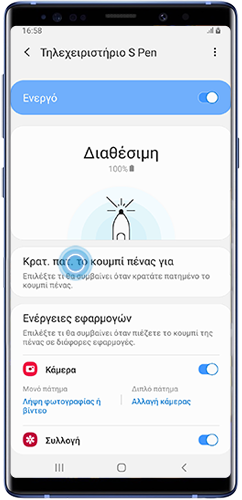

Τώρα η εφαρμογή της κάμερας θα εκκινεί όταν πατήσετε παρατεταμένα το κουμπί S-Pen για 2-3 δευτερόλεπτα.
Ανοίξτε τις Ρυθμίσεις.



Ανοίξτε τις Ρυθμίσεις.
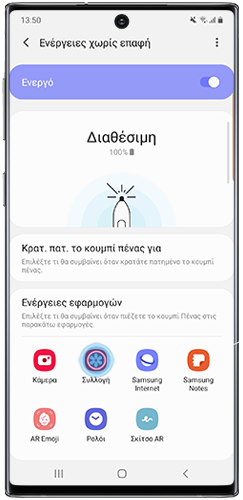
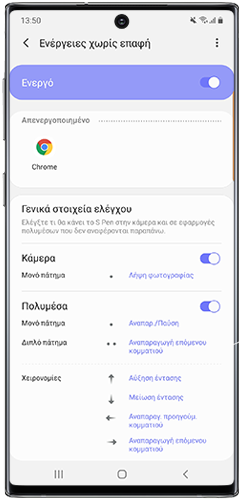
Ευχαριστούμε για την ανταπόκρισή σας
Παρακαλούμε απαντήστε σε όλες τις ερωτήσεις.